Bạn đang sở hữu một chiếc PC gaming mạnh mẽ nhưng lại cảm thấy hiệu suất chơi game ngày càng giảm sút sau một thời gian sử dụng? Rất có thể, bạn đang vô tình mắc phải một số sai lầm “thầm lặng” mà chính Windows cũng không hề cảnh báo. Những thói quen hoặc thiết lập tưởng chừng nhỏ nhặt này lại có thể bào mòn hiệu năng chiếc máy tính chơi game của bạn, khiến trải nghiệm bị ảnh hưởng nghiêm trọng.
Bài viết này của Caphecongnghe.com sẽ chỉ ra 7 lỗi phổ biến nhất mà người dùng PC gaming tại Việt Nam thường mắc phải, từ đó giúp bạn lấy lại hiệu suất đã mất và khẳng định vị thế của chiếc “chiến mã” công nghệ của mình. Hầu hết các vấn đề này đều liên quan đến phần mềm và một phần nhỏ là cách cài đặt phần cứng mà bạn có thể đã thực hiện từ lâu. Dù có vẻ hiển nhiên với nhiều người, nhưng nếu bạn nhận ra mình đang mắc phải một trong số đó, đã đến lúc phải hành động để tối ưu hiệu năng PC gaming ngay lập tức.
7 Lỗi Phổ Biến Ảnh Hưởng Tiêu Cực Đến Hiệu Năng PC Gaming
1. Chạy quá nhiều ứng dụng khởi động không cần thiết
Đây là một trong những mẹo tối ưu hiệu năng PC gaming đơn giản nhưng hiệu quả nhất: càng nhiều chương trình chạy ngầm, tài nguyên hệ thống càng bị chiếm dụng. Đa số các ứng dụng này được thiết lập tự động khởi chạy cùng Windows, như Steam, Xbox, Discord, Spotify, các phần mềm diệt virus, MS Teams, OneDrive, v.v. Chúng âm thầm tiêu thụ bộ nhớ (RAM) và băng thông CPU ngay từ khi bạn bật máy.
Việc này không hoàn toàn là lỗi của bạn, vì mỗi khi cài đặt một phần mềm mới, nó thường tự động thêm mình vào danh sách các chương trình khởi động. Trừ khi bạn thực sự cần Teams hay Discord sẵn sàng ngay khi bật máy, tốt hơn hết là nên tắt chúng trong Task Manager hoặc cài đặt Windows. Điều này không chỉ giúp hệ thống của bạn khởi động nhanh hơn mà còn giải phóng tài nguyên quý giá cho việc chơi game và các ứng dụng cần thiết khác.
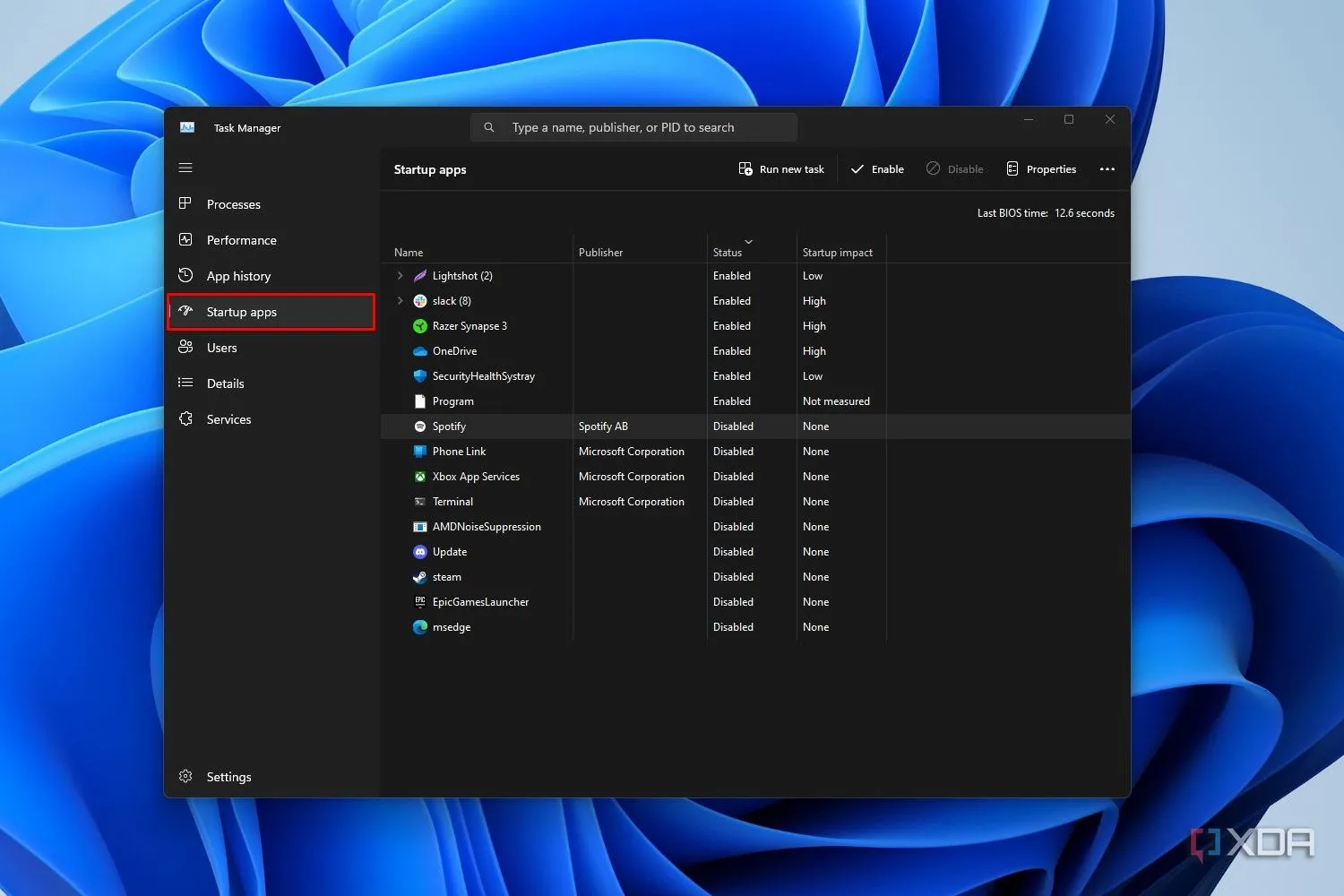 Ảnh chụp màn hình Windows 11 hiển thị phần Ứng dụng khởi động trong Task Manager, nơi bạn có thể tắt các ứng dụng không cần thiết để tối ưu hiệu năng.
Ảnh chụp màn hình Windows 11 hiển thị phần Ứng dụng khởi động trong Task Manager, nơi bạn có thể tắt các ứng dụng không cần thiết để tối ưu hiệu năng.
2. Bỏ qua tối ưu đường cong quạt (Fan Curve Optimization)
Chiếc PC của bạn có thể đang chứa từ 8 đến 9 quạt, bao gồm quạt hút, quạt thổi, quạt tản nhiệt CPU và quạt trên card đồ họa (GPU). Với nhiều quạt hoạt động cùng lúc, việc máy tính trở nên ồn ào khi chơi game nặng là điều bình thường, trừ khi bạn đã tối ưu hóa đường cong quạt (fan curve) cho từng loại quạt. Sau khi tự build PC gaming, bạn nên điều chỉnh quạt dựa trên sở thích về âm thanh và hiệu suất. Nếu bạn nghĩ một chiếc PC gaming lúc nào cũng ồn ào, bạn có thể sẽ ngạc nhiên khi biết điều ngược lại.
Bạn có thể chọn các cấu hình quạt được cài đặt sẵn trong BIOS, từ chế độ yên tĩnh (Silent) cho trải nghiệm Zen-like, đến chế độ mạnh mẽ (Aggressive) để tối ưu nhiệt độ. Lý tưởng nhất là có sự cân bằng giữa cả hai. Trong khi bạn có thể thiết lập đường cong quạt tùy chỉnh trong BIOS/UEFI cho quạt CPU và quạt hệ thống, bạn sẽ cần sử dụng các chương trình như MSI Afterburner để làm điều tương tự cho GPU. Ngoài ra, bạn có thể sử dụng một phần mềm tổng hợp như Fan Control để thiết lập tất cả đường cong quạt và giúp chúng phối hợp với nhau để đạt kết quả tốt nhất.
 Ba quạt War Hammer Kratos bên trong thùng máy MSI Forge 110R, minh họa tầm quan trọng của việc tối ưu đường cong quạt cho hiệu suất tản nhiệt PC gaming.
Ba quạt War Hammer Kratos bên trong thùng máy MSI Forge 110R, minh họa tầm quan trọng của việc tối ưu đường cong quạt cho hiệu suất tản nhiệt PC gaming.
3. Lắp đặt SSD sai khe cắm M.2
Nếu bo mạch chủ của bạn có nhiều khe cắm M.2, bạn có thể lầm tưởng rằng có thể lắp SSD vào bất kỳ khe nào và mong đợi cùng một kết quả. Hầu hết các bo mạch chủ hiện đại đều có hai hoặc ba khe M.2 hỗ trợ các chuẩn Gen3, Gen4 hoặc Gen5. Đây là các giao thức truyền thông xác định băng thông khả dụng cho SSD của bạn, còn gọi là PCIe 3.0, PCIe 4.0 và PCIe 5.0. Việc chạy SSD trong một khe cắm chậm hơn tốc độ tối đa của ổ đĩa có thể dẫn đến giảm hiệu suất.
Mặc dù tác động của việc lắp đặt một SSD Gen5 vào khe Gen4 có thể không đáng kể, nhưng việc cài đặt SSD Gen4 vào khe Gen3 có thể được cảm nhận rõ rệt trong nhiều tình huống. Khe PCIe 3.0 bị giới hạn ở tốc độ 3.500 MB/s, trong khi khe Gen4 có thể đạt tới 8.000 MB/s. Một SSD Gen4 với tốc độ khoảng 5.000 đến 7.000 MB/s sẽ bị buộc phải chạy ở khoảng một nửa tiềm năng của nó trong khe Gen3. Mặc dù FPS trong game có thể không thay đổi, nhưng bạn có thể nhận thấy thời gian khởi động chậm hơn và thời gian khởi chạy ứng dụng bị trì hoãn nhẹ.
Một lo ngại khác là SSD có thể “cướp” các làn PCIe từ GPU (về cơ bản giảm từ chế độ x16 xuống x8) khi được lắp đặt vào một khe chia sẻ làn PCIe với khe PCIe x16 của GPU. Mặc dù sự khác biệt về hiệu suất là không đáng kể để tạo ra sự khác biệt cho bất kỳ GPU hiện tại nào (ngay cả các GPU RTX 50 và RX 90 series), bạn vẫn nên cố gắng sử dụng khe M.2 chính khi lắp đặt SSD chính của mình để tránh giảm một nửa băng thông khả dụng cho GPU.
 SSD M.2 OCPC được lắp đặt trên bo mạch chủ ASUS, minh họa việc lựa chọn khe cắm M.2 phù hợp để đạt tốc độ tối đa cho ổ cứng.
SSD M.2 OCPC được lắp đặt trên bo mạch chủ ASUS, minh họa việc lựa chọn khe cắm M.2 phù hợp để đạt tốc độ tối đa cho ổ cứng.
4. Sử dụng BIOS/UEFI lỗi thời
Bạn có thể nghĩ “nếu nó không hỏng, đừng sửa nó”. Tuy nhiên, một phiên bản BIOS/UEFI lỗi thời có thể đang cản trở hiệu suất hoặc đe dọa bảo mật PC của bạn. Một số bản cập nhật BIOS mang lại các tính năng mới, cải thiện hiệu suất chơi game và độ ổn định tốt hơn cho CPU, đặc biệt là đối với các phần cứng tương đối mới.
Ví dụ, các bản cập nhật BIOS cho CPU AMD Ryzen 9000 và Intel Core Ultra gần như là bắt buộc nếu bạn không muốn bỏ lỡ hiệu năng (hoặc muốn CPU của mình không bị crash, trong trường hợp của Intel). Trong các trường hợp khác, các bản cập nhật BIOS là cần thiết để vá các lỗ hổng bảo mật nghiêm trọng tương tự như các cuộc tấn công Meltdown và Spectre, hoặc Zenbleed. Nếu bạn chưa cập nhật BIOS trong nhiều năm, việc chuyển sang một phiên bản gần đây có thể mang lại những cải thiện hiệu suất đáng kể trong chơi game và các tác vụ khác.
 Bo mạch chủ NZXT N7 B650E đang được cập nhật BIOS, nhấn mạnh tầm quan trọng của việc duy trì BIOS mới nhất để cải thiện hiệu năng và bảo mật cho PC gaming.
Bo mạch chủ NZXT N7 B650E đang được cập nhật BIOS, nhấn mạnh tầm quan trọng của việc duy trì BIOS mới nhất để cải thiện hiệu năng và bảo mật cho PC gaming.
5. Bỏ qua tính năng Resizable BAR (ReBAR)
ReBAR hay Resizable BAR là một tính năng PCIe nâng cao cho phép CPU truy cập toàn bộ VRAM của GPU cùng lúc thay vì phải thực hiện nhiều lần truyền nhỏ. Điều này cải thiện khả năng giao tiếp giữa hai linh kiện, và có thể mang lại cho bạn một mức tăng hiệu suất đáng kể, tùy thuộc vào trò chơi. AMD gọi tính năng này là Smart Access Memory, nhưng ý tưởng là như nhau – thay vì giữ các tài nguyên game chờ đợi trong hàng đợi, ReBAR có thể cung cấp chúng đồng thời cho GPU, tăng tốc hiệu suất.
ReBAR có thể cải thiện FPS của bạn từ khoảng 5 đến 15%, tùy thuộc vào phần cứng bạn có và các trò chơi bạn chơi. Nếu bạn có GPU RTX 3000, RX 6000 trở lên và CPU Intel Core thế hệ 10, Ryzen 3000 trở lên, bạn có thể bật ReBAR trong cài đặt BIOS. Chính xác hơn là “cài đặt UEFI”, vì Resizable BAR không tương thích với BIOS truyền thống, và bạn sẽ cần nâng cấp lên UEFI để sử dụng nó. Bạn cũng sẽ cần chuyển đổi bảng phân vùng của ổ đĩa từ MBR sang GPT để hỗ trợ UEFI.
6. Không kích hoạt EXPO/XMP cho RAM
Nếu bạn chưa biết, tốc độ định mức của RAM không được kích hoạt mặc định trong BIOS/UEFI. Khi bạn lắp ráp hoặc mua PC lần đầu, bạn cần truy cập BIOS và chọn cấu hình XMP (Intel) hoặc EXPO (AMD) tương ứng để RAM chạy ở tốc độ được ghi trên vỏ hộp. Việc kích hoạt XMP/EXPO rất quan trọng không chỉ để đạt được tốc độ bạn đã chi trả, mà còn để cải thiện hiệu suất về 1% lows trong game và khả năng phản hồi tổng thể của hệ thống.
Rất dễ bỏ qua XMP/EXPO, vì PC của bạn vẫn có vẻ hoạt động tốt mà không cần nó. Tuy nhiên, bạn có thể đang bỏ lỡ một phần đáng kể hiệu suất chỉ bằng cách bỏ qua vài cú nhấp chuột trong BIOS. XMP/EXPO đơn giản hơn nhiều so với việc ép xung RAM thủ công. Việc siết chặt các thông số độ trễ RAM (RAM timings) và điều chỉnh tần số có thể thậm chí không mang lại kết quả đáng để bỏ công sức thực hiện.
 Tản nhiệt CPU và các thanh RAM được lắp đặt trên bo mạch chủ, minh họa việc kích hoạt XMP/EXPO để đạt tốc độ RAM tối đa cho PC gaming.
Tản nhiệt CPU và các thanh RAM được lắp đặt trên bo mạch chủ, minh họa việc kích hoạt XMP/EXPO để đạt tốc độ RAM tối đa cho PC gaming.
7. Không chạy RAM ở chế độ kênh đôi (Dual-Channel)
Điều này khá hiển nhiên đối với những người tự build PC và hầu hết các nhà sản xuất PC dựng sẵn, nhưng một số người dùng vẫn có thể bỏ lỡ những lợi ích của bộ nhớ kênh đôi. Lắp đặt kit RAM của bạn vào các khe A2 và B2 của bo mạch chủ (thường là khe thứ 2 và thứ 4 tính từ phía socket CPU) cho phép các thanh RAM truy cập cả hai kênh bộ nhớ được hỗ trợ bởi bo mạch chủ và bộ điều khiển bộ nhớ của CPU.
RAM chạy ở cấu hình kênh đôi có thể cải thiện FPS đáng kể, đôi khi lên đến 30%, đặc biệt là trong các tựa game bị giới hạn bởi CPU. Bạn cũng có thể mong đợi 1% lows tốt hơn trong game, từ đó mang lại trải nghiệm mượt mà và nhất quán hơn. RAM DDR5 cho thấy những cải thiện ít kịch tính hơn so với DDR4, nhưng vẫn nhanh hơn so với việc sử dụng bộ nhớ kênh đơn.
Mỗi thanh DDR5 DIMM có hai kênh phụ 32-bit so với một kênh 64-bit duy nhất trên mỗi thanh DDR4 DIMM, nhưng điều đó không có nghĩa là bạn đang chạy một thanh DDR5 duy nhất ở chế độ kênh đôi theo nghĩa truyền thống. Bạn vẫn chỉ sử dụng một kênh ở phía bo mạch chủ, về cơ bản chỉ sử dụng một nửa băng thông bộ nhớ có thể. Ngoài ra, không có bo mạch chủ tiêu dùng nào hỗ trợ cấu hình bộ nhớ bốn kênh, dù là DDR4 hay DDR5.
 Hai thanh RAM Crucial Pro Overclocking DDR5-6000, minh họa cấu hình kênh đôi cho hiệu năng tối ưu trên PC gaming.
Hai thanh RAM Crucial Pro Overclocking DDR5-6000, minh họa cấu hình kênh đôi cho hiệu năng tối ưu trên PC gaming.
Kết Luận: Những Điều Đơn Giản Tạo Nên Sự Khác Biệt Lớn
Nếu bạn đang vô tình mắc phải một hoặc nhiều sai lầm được đề cập ở trên với chiếc PC của mình, đã đến lúc phải khắc phục. Những điều này có vẻ đơn giản, nhưng khi kết hợp lại, chúng có thể cải thiện đáng kể hiệu suất tổng thể của hệ thống. Mặc dù hầu hết người dùng có thể đã biết về từng mục này, nhưng có thể một số độc giả đã bỏ lỡ một vài điểm, đặc biệt là những yếu tố như Resizable BAR hoặc các bản cập nhật BIOS.
Đừng để những lỗi “thầm lặng” này cản trở trải nghiệm chơi game của bạn. Hãy dành chút thời gian kiểm tra và tối ưu lại chiếc PC gaming của mình. Với những tinh chỉnh phù hợp, bạn sẽ ngạc nhiên về mức độ mượt mà và mạnh mẽ mà cỗ máy của mình có thể đạt được. Hãy hành động ngay để tận hưởng tối đa sức mạnh công nghệ mà bạn đã đầu tư!